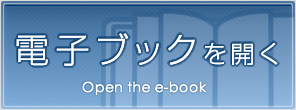広島修道 page 80/204
このページは 広島修道 の電子ブックに掲載されている80ページの概要です。
秒後に電子ブックの対象ページへ移動します。
「電子ブックを開く」をクリックすると今すぐ対象ページへ移動します。
概要:
第5章調査(アンケート)を行う第5章?調査(アンケート)を行う2.フィードバックの使い方フィードバックはオプションモジュールなので、管理者があなたの使っているMoodleにインストールしていなければ使えません(本....
第5章調査(アンケート)を行う第5章?調査(アンケート)を行う2.フィードバックの使い方フィードバックはオプションモジュールなので、管理者があなたの使っているMoodleにインストールしていなければ使えません(本章のはじめに説明したように、バージョン2.4では既にインストールされていますが、無効となっています)。「投票」よりもかなり高機能で、複数の質問から構成される調査を行うこともできます。1)「編集モードの開始」ボタンを押します。2)「活動またはリソースを追加する」(バージョン1.9では「活動の追加...」)から「フィードバック」を選択します。もし、ここに「フィードバック」がなければ、あなたの使っているMoodleのシステムではフィードバックモジュールが有効になっていません(バージョン1.9ではインストールが必要です)。その場合には管理者に連絡をしてください。フィードバックの設定項目は、一見投票モジュールよりもシンプルです。これは、フィードバックモジュールの選択肢の設定が「別の場所」にあるからです。つまり、「活動を追加」しただけでは、質問項目が1つもない空っぽの調査になってしまいます。これは、後の章で説明する小テストとも似た構造です。小テストでも、小テストの活動を追加しただけでは、問題が1問もない空っぽの小テストになってしまいます。3)以下の詳細な設定を行います。<一般>まず、その調査の名称と説明を入力しましょう。「名称」フィールドに入力された文字列がそのままコースから見えます。ここでは「授業アンケート」と入力しておきましょう。「説明」には「授業にの分かりやすさに関する調査です」とでも入れておきます。この説明は学生がコース上から「授業アンケート」をクリックした最初の画面に現れます。図5-9のバージョン1.9のスクリーンショットでは「説明」にHTMLが使えないようになっていますが、Firefoxなどの対応ブラウザを利用すればバージョン2.4と同じようにHTMLのタグ要素を埋め込むことができます。69? 72 ?